Autor:
Carl Weaver
Data Creației:
26 Februarie 2021
Data Actualizării:
1 Iulie 2024
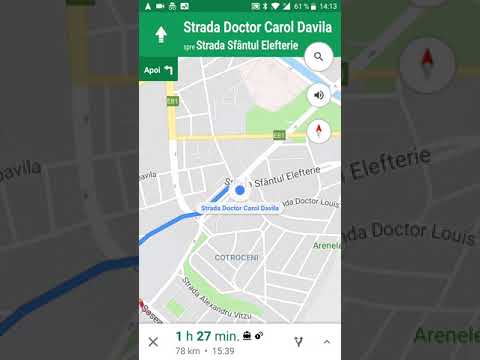
Conţinut
- Pași
- Metoda 1 din 5: Găsirea unui loc
- Metoda 2 din 5: Găsirea rutelor
- Metoda 3 din 5: găsiți companii din apropiere
- Metoda 4 din 5: Obținerea informațiilor de stradă
- Metoda 5 din 5: Utilizarea modului Street View
- sfaturi
Google Maps este un instrument incredibil de util, care vă permite să vă găsiți drumul de la punctul A la punctul B, indiferent cât de departe sunt punctele: la câțiva pași sau la capetele opuse ale lumii. Dar cel mai bun lucru despre acest instrument este că este complet gratuit. Este foarte ușor să înveți cum să-l folosești - cu puțină practică, nu te vei mai pierde niciodată!
Pași
Există două versiuni ale Google Maps - desktop și mobil. Puteți accesa Google Maps de pe computerul dvs. introducând google.com/maps în browser. Puteți descărca o aplicație gratuită pentru a lucra cu Google Maps pe telefon sau tabletă, iar majoritatea dispozitivelor Android au de obicei această aplicație deja instalată.
Metoda 1 din 5: Găsirea unui loc
 1 Introduceți adresa în bara de căutare. Când deschideți Google Maps, veți vedea o hartă și o linie de text în partea de sus a ecranului. Dacă dispozitivul vă poate determina locația curentă, atunci veți vedea o hartă a locului în care vă aflați și a zonei înconjurătoare.Pentru a găsi adresa dorită, trebuie doar să o introduceți în câmpul de text - faceți-o cât mai detaliat posibil pentru a evita greșelile, apoi apăsați tasta „Enter” sau pictograma lupă.
1 Introduceți adresa în bara de căutare. Când deschideți Google Maps, veți vedea o hartă și o linie de text în partea de sus a ecranului. Dacă dispozitivul vă poate determina locația curentă, atunci veți vedea o hartă a locului în care vă aflați și a zonei înconjurătoare.Pentru a găsi adresa dorită, trebuie doar să o introduceți în câmpul de text - faceți-o cât mai detaliat posibil pentru a evita greșelile, apoi apăsați tasta „Enter” sau pictograma lupă. - De exemplu, dacă doriți să găsiți adresa str. Tverskaya nr. 13, Moscova, trebuie să o specificați exact în bara de căutare: 13 Tverskaya st., Moscova... Dacă doriți, puteți adăuga chiar și un index (dacă știți), dar cel mai adesea puteți face fără el.
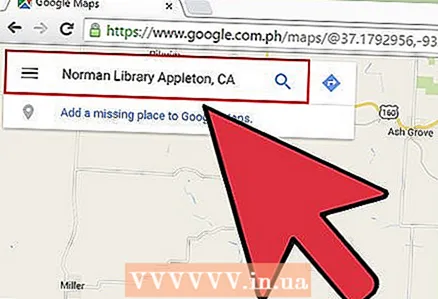 2 Introduceți numele locului. Dacă locul pe care îl căutați are un nume (de exemplu, este o instituție publică, un reper sau un fel de instituție), de obicei nu este necesar să includeți adresa sa completă. Trebuie doar să specificați numele (dacă nu vă amintiți numele exact, cel puțin aproximativ) și apăsați tasta „Enter” sau pictograma lupă. De asemenea, puteți adăuga numele orașului, regiunii și țării dacă aveți nevoie de un rezultat de căutare mai specific.
2 Introduceți numele locului. Dacă locul pe care îl căutați are un nume (de exemplu, este o instituție publică, un reper sau un fel de instituție), de obicei nu este necesar să includeți adresa sa completă. Trebuie doar să specificați numele (dacă nu vă amintiți numele exact, cel puțin aproximativ) și apăsați tasta „Enter” sau pictograma lupă. De asemenea, puteți adăuga numele orașului, regiunii și țării dacă aveți nevoie de un rezultat de căutare mai specific. - De exemplu, dacă doriți să căutați o bibliotecă locală, specificați ceva de genul Biblioteca de Stat Rusă, Moscova.
 3 Utilizați termeni generali de căutare pentru a găsi mai multe locuri diferite. Uneori este posibil să nu știți exact unde să mergeți, deoarece pot exista mai multe opțiuni (de exemplu, dacă doriți să mergeți la o cafenea). În acest caz, trebuie să specificați câteva criterii generale de căutare în linia de testare. De asemenea, puteți specifica un oraș sau o regiune dacă căutați o anumită regiune.
3 Utilizați termeni generali de căutare pentru a găsi mai multe locuri diferite. Uneori este posibil să nu știți exact unde să mergeți, deoarece pot exista mai multe opțiuni (de exemplu, dacă doriți să mergeți la o cafenea). În acest caz, trebuie să specificați câteva criterii generale de căutare în linia de testare. De asemenea, puteți specifica un oraș sau o regiune dacă căutați o anumită regiune. - De exemplu, dacă trebuie să reparați o mașină, puteți introduce ceva de genul Atelier de reparații auto, Moscova.
 4 Măriți și micșorați harta pe măsură ce vizualizați rezultatele. Toate rezultatele căutării vor fi marcate cu puncte pe hartă. Dacă există prea multe opțiuni, puteți mări setând harta în zona dorită. Dacă căutarea dvs. nu a dat niciun rezultat sau un singur rezultat, atunci ar trebui să micșorați pentru a obține rezultate pentru o zonă mai largă. Pentru asta:
4 Măriți și micșorați harta pe măsură ce vizualizați rezultatele. Toate rezultatele căutării vor fi marcate cu puncte pe hartă. Dacă există prea multe opțiuni, puteți mări setând harta în zona dorită. Dacă căutarea dvs. nu a dat niciun rezultat sau un singur rezultat, atunci ar trebui să micșorați pentru a obține rezultate pentru o zonă mai largă. Pentru asta: - Browser: Folosiți butoanele +/- din partea de jos a ecranului sau rotiți rotița mouse-ului.
- Aplicatie mobila: Măriți și micșorați cu două degete: apropierea degetelor (ciupirea) va micșora, în timp ce răspândirea degetelor (opusul ciupirii) va mări pe hartă.
 5 Faceți clic pe rezultat pentru detalii. Dacă ați primit mai multe rezultate, puteți face clic pe oricare dintre punctele marcate pe hartă - veți vedea informații mai detaliate despre acest loc. În funcție de obiectul pe care îl vizualizați, pot fi afișate următoarele informații:
5 Faceți clic pe rezultat pentru detalii. Dacă ați primit mai multe rezultate, puteți face clic pe oricare dintre punctele marcate pe hartă - veți vedea informații mai detaliate despre acest loc. În funcție de obiectul pe care îl vizualizați, pot fi afișate următoarele informații: - Ore de lucru
- Recenzii
- Link-uri către site-uri oficiale
- Fotografii ale locului
Metoda 2 din 5: Găsirea rutelor
 1 Găsește-ți destinația. Una dintre cele mai utile caracteristici ale Google Maps este capacitatea de a obține indicații detaliate, pas cu pas, despre cum să ajungeți la o locație. Pentru a obține indicații de orientare, trebuie să găsiți locul unde doriți să mergeți. Acest lucru se poate face fie prin numele locului, fie prin adresă - secțiunea anterioară a descris în detaliu cum se face acest lucru.
1 Găsește-ți destinația. Una dintre cele mai utile caracteristici ale Google Maps este capacitatea de a obține indicații detaliate, pas cu pas, despre cum să ajungeți la o locație. Pentru a obține indicații de orientare, trebuie să găsiți locul unde doriți să mergeți. Acest lucru se poate face fie prin numele locului, fie prin adresă - secțiunea anterioară a descris în detaliu cum se face acest lucru.  2 Faceți clic pe „Cum ajungeți acolo’. Când găsiți locația dorită, uitați-vă la panoul de informații care apare și faceți clic pe butonul Obțineți indicații de orientare, arată ca un indicator rutier cu o săgeată de direcție îndreptată spre dreapta.
2 Faceți clic pe „Cum ajungeți acolo’. Când găsiți locația dorită, uitați-vă la panoul de informații care apare și faceți clic pe butonul Obțineți indicații de orientare, arată ca un indicator rutier cu o săgeată de direcție îndreptată spre dreapta. - Aplicatie mobila: Dacă utilizați un dispozitiv mobil, faceți clic pe pictograma mașinii din partea din dreapta jos a ecranului, sub care este scrisă ora (de exemplu, 10 minute, 1 oră 30 de minute și așa mai departe).
 3 Indicați poziția dvs. actuală dacă este necesar. Dacă un computer sau dispozitiv mobil vă poate determina locația curentă, atunci Google Maps vă va arăta în mod automat indicațiile de orientare de la destinația selectată. În caz contrar, va trebui să introduceți locația dvs. curentă în caseta de text de lângă destinație.
3 Indicați poziția dvs. actuală dacă este necesar. Dacă un computer sau dispozitiv mobil vă poate determina locația curentă, atunci Google Maps vă va arăta în mod automat indicațiile de orientare de la destinația selectată. În caz contrar, va trebui să introduceți locația dvs. curentă în caseta de text de lângă destinație.  4 Dacă există mai multe opțiuni de traseu, alegeți-o pe cea care vă place cel mai mult. Adesea, Google Maps oferă mai multe rute și pentru fiecare dintre ele este indicat un timp aproximativ de călătorie, precum și o scurtă descriere (de exemplu, „prin autostrada Dmitrovskoe”). Alegeți din listă cel mai atractiv traseu pentru dvs. Acesta poate fi cel mai scurt traseu sau traseul care evită autostrăzile sau altceva - decideți dumneavoastră.
4 Dacă există mai multe opțiuni de traseu, alegeți-o pe cea care vă place cel mai mult. Adesea, Google Maps oferă mai multe rute și pentru fiecare dintre ele este indicat un timp aproximativ de călătorie, precum și o scurtă descriere (de exemplu, „prin autostrada Dmitrovskoe”). Alegeți din listă cel mai atractiv traseu pentru dvs. Acesta poate fi cel mai scurt traseu sau traseul care evită autostrăzile sau altceva - decideți dumneavoastră.  5 Examinați-vă traseul. Pentru a vizualiza ruta selectată, veți avea nevoie de:
5 Examinați-vă traseul. Pentru a vizualiza ruta selectată, veți avea nevoie de: - Browser: Selectați ruta dorită din listă și apoi faceți clic pe Pas cu pas pentru a vedea detaliile. Puteți face clic pe fiecare dintre elemente pentru a vedea în detaliu în ce direcții să vă deplasați. Puteți utiliza butonul imprimantei din partea de sus a paginii pentru a imprima instrucțiuni detaliate.
- Aplicatie mobila: Faceți clic pe „Începeți navigarea” pentru ruta care vă interesează. Google Maps va începe să vă ofere instrucțiuni cu privire la ce cale să mergeți în timp real. Cu alte cuvinte, când ajungeți într-un anumit loc, aplicația vă va oferi indicii unde să vă îndreptați. În orice zonă, puteți face clic pe fila din partea de jos a ecranului pentru a vedea o listă completă a direcțiilor.
 6 Comutați între modurile de transport din partea de sus. În mod implicit, Google Maps alege indicații de orientare, dar puteți obține și alte opțiuni de călătorie. După ce ați selectat punctul de plecare și destinația, utilizați pictogramele mici din partea de sus a ecranului pentru a comuta între diferite moduri de călătorie. Următoarele opțiuni vă vor fi disponibile:
6 Comutați între modurile de transport din partea de sus. În mod implicit, Google Maps alege indicații de orientare, dar puteți obține și alte opțiuni de călătorie. După ce ați selectat punctul de plecare și destinația, utilizați pictogramele mici din partea de sus a ecranului pentru a comuta între diferite moduri de călătorie. Următoarele opțiuni vă vor fi disponibile: - Auto
- Transport public (pictograma trenului)
- Pe jos
- Cu bicicleta
- Cu avionul (numai browser pe distanțe lungi)
Metoda 3 din 5: găsiți companii din apropiere
 1 Selectați zona în care doriți să găsiți o companie. Funcția de căutare pentru companii și unități poate fi utilă dacă trebuie să aflați locația centrelor comerciale, a cafenelelor sau a altor unități. Utilizarea acestei funcții Google Maps este ușoară, trebuie doar să introduceți tipul de companie pe care îl căutați în bara de căutare (desigur, puteți introduce un anumit nume sau adresă de companie).
1 Selectați zona în care doriți să găsiți o companie. Funcția de căutare pentru companii și unități poate fi utilă dacă trebuie să aflați locația centrelor comerciale, a cafenelelor sau a altor unități. Utilizarea acestei funcții Google Maps este ușoară, trebuie doar să introduceți tipul de companie pe care îl căutați în bara de căutare (desigur, puteți introduce un anumit nume sau adresă de companie).  2 Faceți clic pe Următorul’. Când selectați locația dorită și faceți clic pe ea, va apărea un panou de informații standard. Găsiți butonul de pe acest panou care scrie „În apropiere” (este situat sub câmpul albastru cu informații despre obiect).
2 Faceți clic pe Următorul’. Când selectați locația dorită și faceți clic pe ea, va apărea un panou de informații standard. Găsiți butonul de pe acest panou care scrie „În apropiere” (este situat sub câmpul albastru cu informații despre obiect). - Aplicatie mobila: În aplicația mobilă, în loc de butonul „În apropiere”, va trebui să faceți clic pe hartă o dată pentru a deselecta locația curentă. Orice căutare după aceasta se va face în zona care este afișată pe ecran.
 3 Introduceți compania pe care o căutați. Acum tot ce trebuie să faceți este să indicați ceea ce căutați. Ori de câte ori este posibil, utilizați pluralul interogărilor (de exemplu, „restaurante”, „coafori” etc.).
3 Introduceți compania pe care o căutați. Acum tot ce trebuie să faceți este să indicați ceea ce căutați. Ori de câte ori este posibil, utilizați pluralul interogărilor (de exemplu, „restaurante”, „coafori” etc.). - Aplicatie mobila: După plasarea locației dvs. în centrul hărții, ștergeți numele locației dvs. în bara de căutare și introduceți interogarea.
Metoda 4 din 5: Obținerea informațiilor de stradă
 1 Utilizați funcția „Trafic” pentru a vedea situația traficului. Cu Google Maps, puteți obține informații actualizate despre situația traficului. Vizualizarea traficului arată străzile care nu conțin blocaje în verde, străzile cu trafic moderat în galben și străzile cu trafic intens în roșu.
1 Utilizați funcția „Trafic” pentru a vedea situația traficului. Cu Google Maps, puteți obține informații actualizate despre situația traficului. Vizualizarea traficului arată străzile care nu conțin blocaje în verde, străzile cu trafic moderat în galben și străzile cu trafic intens în roșu. - Browser: Asigurați-vă că nu ați selectat nicio locație, faceți clic pe elementul de meniu „Trafic” de sub bara de căutare.
- Aplicatie mobila: Faceți clic pe fila mică din partea stângă jos și glisați spre stânga. Selectați opțiunea „Trafic” din lista care apare.
 2 Utilizați funcția Transport pentru a vedea toate liniile de transport. Această caracteristică arată toate transporturile publice de pe hartă, inclusiv autobuze, trenuri și tramvaie. Iată cum se activează:
2 Utilizați funcția Transport pentru a vedea toate liniile de transport. Această caracteristică arată toate transporturile publice de pe hartă, inclusiv autobuze, trenuri și tramvaie. Iată cum se activează: - Browser: Asigurați-vă că nu aveți o locație selectată făcând clic pe elementul de meniu „Transport” de sub bara de căutare.
- Aplicatie mobila: Faceți clic pe fila mică din partea de jos a ecranului din stânga și glisați spre stânga. Selectați opțiunea „Transport” din lista care apare.
 3 Utilizați funcția Ciclism pentru a vedea căile și cărările pentru biciclete. Această caracteristică afișează piste de biciclete și infrastructură similară. Verde închis marchează potecile, traseele de biciclete verde deschis, liniile punctate marchează drumurile prietenoase cu bicicletele, iar maro marchează traseele de biciclete murdare. Iată cum puteți activa funcția Ciclism:
3 Utilizați funcția Ciclism pentru a vedea căile și cărările pentru biciclete. Această caracteristică afișează piste de biciclete și infrastructură similară. Verde închis marchează potecile, traseele de biciclete verde deschis, liniile punctate marchează drumurile prietenoase cu bicicletele, iar maro marchează traseele de biciclete murdare. Iată cum puteți activa funcția Ciclism: - Browser: Asigurați-vă că nu aveți un loc selectat făcând clic pe elementul de meniu „Bicicletă” de sub bara de căutare.
- Aplicatie mobila: Faceți clic pe fila mică din partea de jos a ecranului din stânga și glisați spre stânga. Selectați opțiunea „Bike” din lista care apare.
Metoda 5 din 5: Utilizarea modului Street View
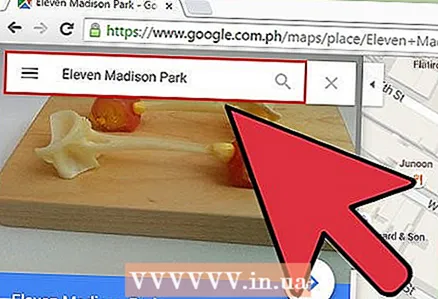 1 Găsește-ți locația. Street View în Google Maps vă permite să vedeți cum arată străzile în viața reală. Puteți chiar naviga în acest mod - exact la fel ca și cum ați merge pe stradă! Pentru a intra în modul Street View, navigați la locația dorită pe harta pe care doriți să o vizualizați (puteți furniza o adresă exactă sau numele locului).
1 Găsește-ți locația. Street View în Google Maps vă permite să vedeți cum arată străzile în viața reală. Puteți chiar naviga în acest mod - exact la fel ca și cum ați merge pe stradă! Pentru a intra în modul Street View, navigați la locația dorită pe harta pe care doriți să o vizualizați (puteți furniza o adresă exactă sau numele locului).  2 Faceți clic pe Street View. După ce găsiți locația dorită, va apărea un panou cu informații despre aceasta. Faceți clic pe „Street View” - acest buton arată ca o fotografie a locației selectate cu o săgeată rotundă în partea stângă jos.
2 Faceți clic pe Street View. După ce găsiți locația dorită, va apărea un panou cu informații despre aceasta. Faceți clic pe „Street View” - acest buton arată ca o fotografie a locației selectate cu o săgeată rotundă în partea stângă jos. - Aplicatie mobila: Mai întâi faceți clic pe fila din partea de jos a ecranului (nu pe butonul de călătorie), apoi faceți clic pe butonul Street View.
 3 Uită-te în jur și mișcă-te pentru distracție. În timp ce vizionați strada, vă puteți vizualiza împrejurimile și chiar vă puteți deplasa ca și cum ați fi pe stradă și ați merge pe ea. E foarte simplu:
3 Uită-te în jur și mișcă-te pentru distracție. În timp ce vizionați strada, vă puteți vizualiza împrejurimile și chiar vă puteți deplasa ca și cum ați fi pe stradă și ați merge pe ea. E foarte simplu: - Browser: Pentru a privi în jur, țineți apăsat butonul stâng al mouse-ului în timp ce vă deplasați de-a lungul străzilor. Pentru a mări și micșora, utilizați rotița mouse-ului sau butoanele +/- din partea dreaptă jos. Pentru a vă deplasa, faceți dublu clic în direcția în care doriți să „mergeți” și așteptați încărcarea următorului ecran.
- Aplicatie mobila: Pentru a privi în jur, atingeți ecranul și glisați degetul în direcția dorită. Pentru a micșora, ciupiți două degete (cum ar fi o ciupire) și, pentru a mări, faceți opusul. Pentru a naviga pe stradă, faceți dublu clic în direcția în care doriți să mergeți și așteptați încărcarea următorului ecran.
sfaturi
- Dacă aveți o întrebare sau o problemă neacoperită în acest articol, puteți vizita pagina oficială de asistență Google Maps pentru a primi răspuns la întrebări.
- Dacă sunteți interesat de imagini prin satelit, hărți 3D și o imagine mai „naturală” a Pământului, atunci încercați Google Earth, care este similar cu Google Maps, este mai puțin practic, dar mai intuitiv.



